I denne artikel vil vi diskutere nogle af de bedste kontekstmenu-editorer til Windows. Lad os først og fremmest forstå begrebet “kontekstmenu”, og hvorfor det er nødvendigt at have en “kontekstmenu editor” installeret på din pc.
Kontekstmenuen er den pop-up menu, der vises, når du højreklikker på et program, et program eller en fil. Den er også kendt som højrekliksmenuen eller højreklik-kontekstmenuen. I har alle sammen brugt den til at kopiere, klippe, omdøbe eller slette en fil eller et program. Nogle gange bliver den proppet med nogle unødvendige muligheder. Det kan ske på grund af forskellige programmer og software, der er installeret på din pc. Disse uønskede muligheder kan skabe en masse forvirring og rod i kontekstmenuen. Derfor bliver det ret nødvendigt at tilpasse Windows 10’s kontekstmenu. Men at gøre det manuelt kan være en vanskelig og tidskrævende opgave. Hvis du vil gøre det nemt, kan du bruge nogle værktøjer til at redigere og rydde op i højreklik-kontekstmenuen. Disse værktøjer er kendt som kontekstmenu-editorer. I denne opskrivning har vi listet nogle af de bedste kontekstmenu-editorer til Windows. Disse værktøjer kan hjælpe dig meget med at tilpasse og redigere kontekstmenuen i Windows. Så lad os uden videre gå direkte til listen over nogle af de bedste gratis kontekstmenu-udvidelser og -redigeringsprogrammer.
Inholdsfortegnelse
5 bedste kontekstmenu-redigeringsprogrammer til Windows 10, 8, 7
Nedenfor har vi nævnt nogle af de bedste kontekstmenu-redigeringsprogrammer til Windows. Vi har også beskrevet hver enkelt af dem, så du kan vurdere dem.
1. Right Click Enhancer
Som navnet antyder, giver Right Click Enhancer dig en mere forbedret mulighed for at redigere og tilpasse kontekstmenuen. Den er helt gratis og kan betragtes som en af de bedste gratis kontekstmenuudvidelser og -redigeringsprogrammer. Værktøjet giver dig nogle muligheder, som du kan fjerne, redigere eller tilføje til/fra kontekstmenuen for et program eller en fil. Du kan tilføje de nye muligheder til kontekstmenuen ved blot at tilføje og vælge navn, placering, kommandolinjeargumenter og ikon. Det giver dig endda mulighed for at overføre kontekstmenuindstillingerne eller kommandoerne til registreringsfilerne. Værktøjet giver også en ganske intuitiv grænseflade og flersproget understøttelse.
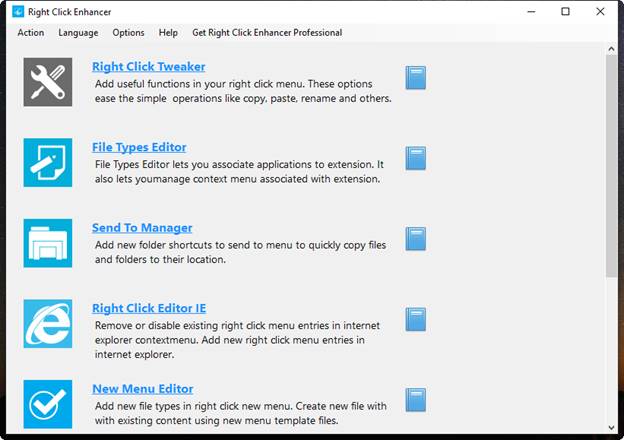
Download nu
Læs også: 7 Best File Shredder Software’s for Windows 10, 8 & 7
2. Easy Context Menu
Det andet navn på vores liste er Easy Context Menu. Det er et af de bedste værktøjer til at redigere og rydde op i højreklik-kontekstmenuen. Du behøver ikke engang at installere det på din pc, da Easy Context Menu er en bærbar software. Som navnet antyder, kan softwaren gøre tilpasningen af kontekstmenuen ret nemmere. Værktøjet tilbyder forskellige redigerings- og tilpasningsmuligheder for forskellige kontekstmenuer. For eksempel tilbyder det nogle specifikke redigeringsmuligheder og funktioner såsom Task Manager, Delete Temporary Files osv. for kontekstmenuen Desktop og My Computer/This PC. Det giver også muligheder som diskoprydning, ændre ikon for disk kontekstmenuen. Denne tilpasningsevne i Easy Context Menu gør den til en af de bedste kontekstmenu-editorer til Windows.
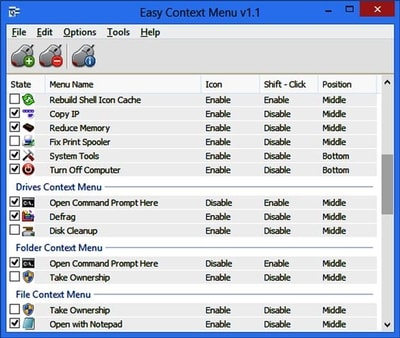
Download nu
3. CCleaner
Her kommer et af de mest kendte navne på denne liste. CCleaner er et velkendt værktøj, når det kommer til at levere sikkerhed og systemoptimering. Men meget få mennesker kender til dets evne til at tilpasse Windows 10’s kontekstmenu. Værktøjet kommer med nogle funktioner til at redigere og administrere forskellige kontekstmenuer på Windows. Du kan finde funktionen til redigering af kontekstmenuen i CCleaner ved at følge stien Værktøjer > Start > Opstart > Kontekstmenu. Du kan endda tilpasse registreringsdatabasen værdi af de muligheder, der er tilgængelige i kontekstmenuen. Men da værktøjet ikke udelukkende er lavet til redigering af kontekstmenuen, giver det derfor kun nogle anstændige grundlæggende funktioner. Du kan prøve det, hvis du leder efter en kontekstmenu editor til flere formål eller med flere funktioner.
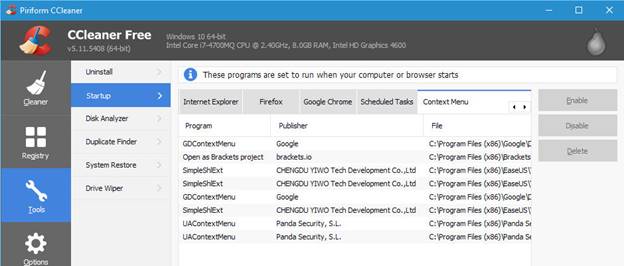
Download nu
4. Right-Click Extender
Right-Click Extender er også et intuitivt værktøj til redigering af kontekstmenuer. Ligesom Easy Context Menu er det også et bærbart værktøj, der kan redigere dine kontekstmenuindstillinger. Værktøjet giver dig en liste over indstillinger for forskellige kontekstmenuer. Du kan også redigere dem sammen med deres ikoner. Hvis du f.eks. ønsker at redigere kontekstmenuen for en fil eller mappe, giver det dig muligheder som skjul/vis filer, kopi, flyt til osv. Du kan endda lave Registry Backup og System Restore Point ved hjælp af Right-Click Extender. På trods af at værktøjet tilbyder så mange funktioner, er det ret kompakt og gratis. Derfor kan det uden tvivl betragtes som en af de bedste kontekstmenu-editorer til Windows.
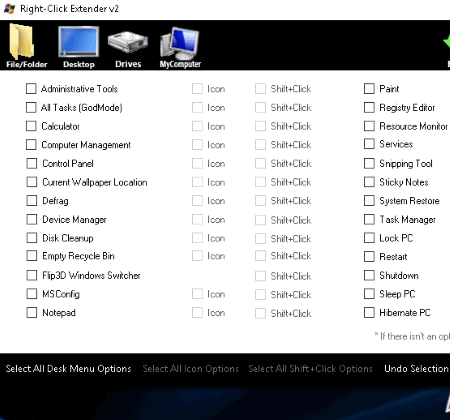
Læs også: 6 bedste gratis fotoredigeringssoftware til Windows 10, 8, 7
5. ContextEdit
Sidst har vi ContextEdit på vores liste. Softwaren er ret gammel, men den er stadig pålidelig, når det kommer til redigering af kontekstmenuen. ContextEdit er en af de mest detaljerede kontekstmenu-editorer til Windows. Det giver dig endda mulighed for at redigere Shell-kommandoer sammen med kontekstmenuindstillingerne. Du kan endda tilføje nye muligheder til kontekstmenuen. Ligesom de fleste andre avancerede kontekstmenu-editorer giver dette værktøj også forskellige kontekstmenu-indstillinger for forskellige filer, mapper og elementer. Softwaren er fortsat en af de mest fleksible og funktionsrige kontekstmenu editor. Man kan ikke ignorere det, mens man opregner nogle af de bedste gratis kontekstmenuudvidelser og -editorer.
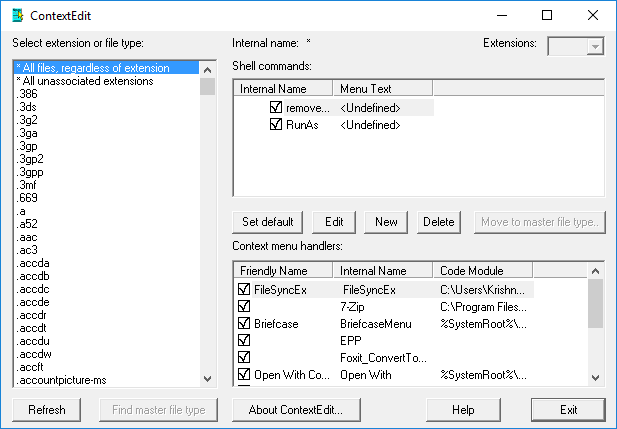
Så, disse er nogle af de bedste kontekstmenueditorer til Windows. Vi har nævnt alle de særlige og unikke funktioner ovenfor. Vi håber, at det vil hjælpe dig med at vurdere den bedste i henhold til dine krav. Mens vi afvikler opskrivningen, vil vi bare sige, at du ikke behøver at gå i panik over de uønskede muligheder i kontekstmenuen. Bare installer en af de ovenfor nævnte kontekstmenu editor, og slap af. Lad den gøre sit arbejde.
For flere oplysninger om forskellige programmer og hjælpeprogrammer til Windows kan du abonnere på Innovana blogs.